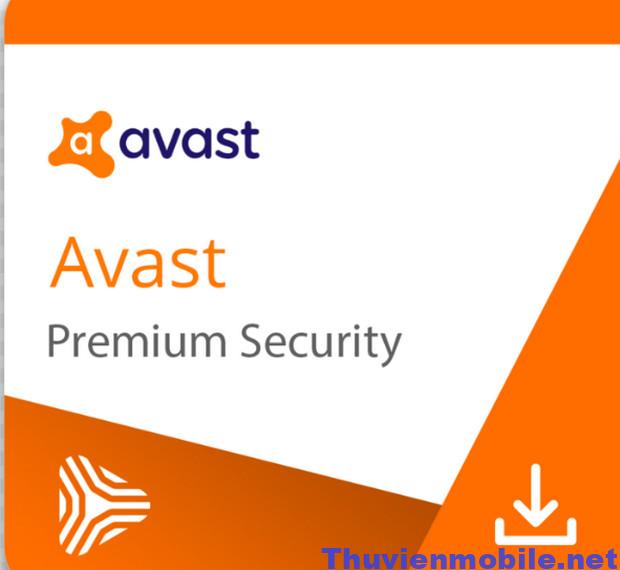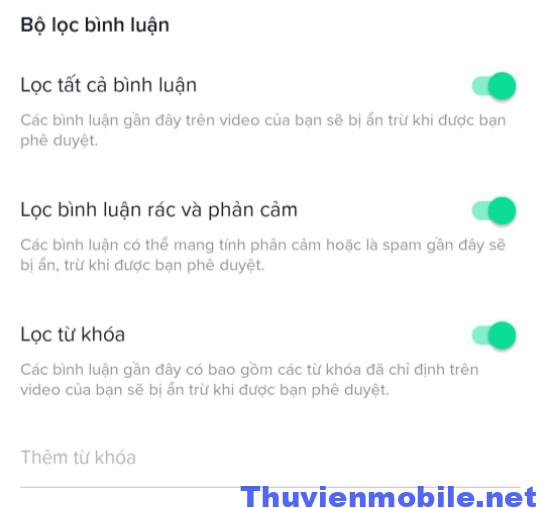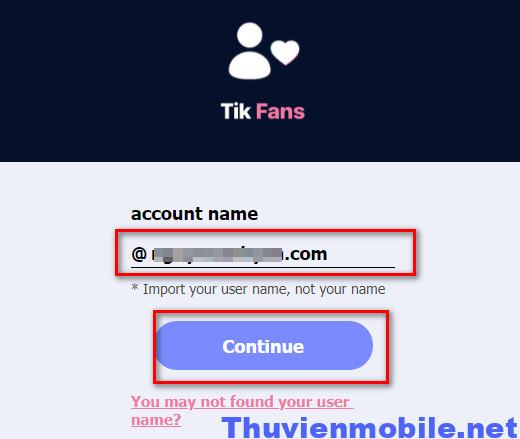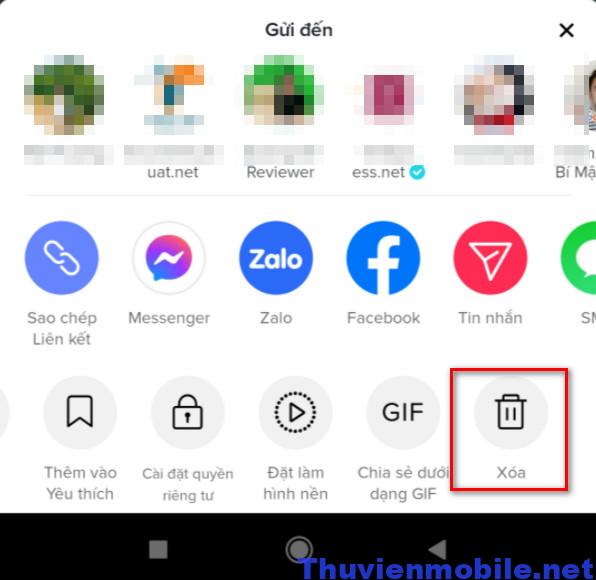
Những cách xóa video trên tiktok update 2022
By Windows -
Nếu các video bạn đăng trên kênh tiktok của mình bị vi phạm chính sách cộng đồng và kênh tiktok của bạn bị khóa thì cách đơn giản nhất là xóa các video bị gắn cờ nguy hiểm này. Hãy cùng thư viện mobile tìm hiểu những cách xóa video trên tiktok, cách xóa toàn bộ video trên kênh tik tok của mình cực kỳ đơn giản này.
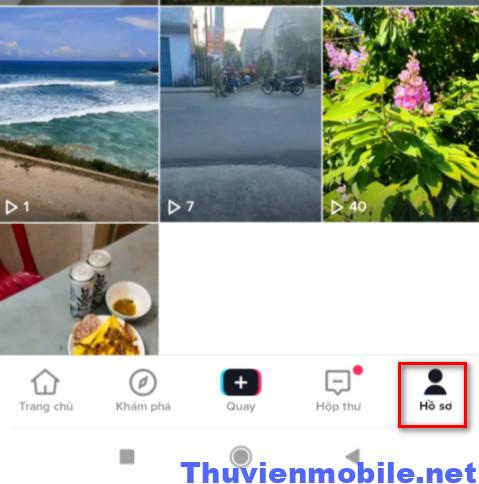 Bước 3: Nhấn chọn biểu tượng dấu 3 chấm (...) và kéo thanh công cụ phía dưới từ trái sang phải và chọn mục Xóa.
Bước 3: Nhấn chọn biểu tượng dấu 3 chấm (...) và kéo thanh công cụ phía dưới từ trái sang phải và chọn mục Xóa.
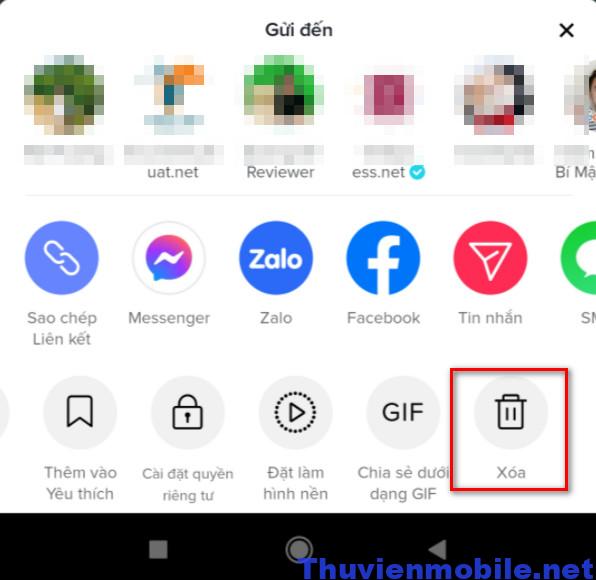 Bước 4: Tiktok sẽ hiển thị bảng thông báo xác nhận bạn có thật sự muốn xóa video này không, nhấn Xóa để ẩn video này trên kênh của mình.
Bước 4: Tiktok sẽ hiển thị bảng thông báo xác nhận bạn có thật sự muốn xóa video này không, nhấn Xóa để ẩn video này trên kênh của mình.
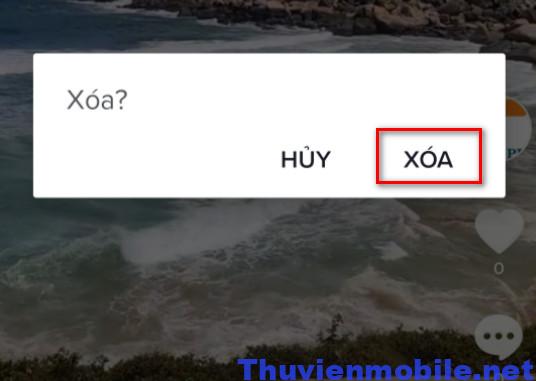 Tương tự, bạn có thể áp dụng các bước này để tìm cách xóa video trên tiktok khác mà mình muốn.
Tương tự, bạn có thể áp dụng các bước này để tìm cách xóa video trên tiktok khác mà mình muốn.
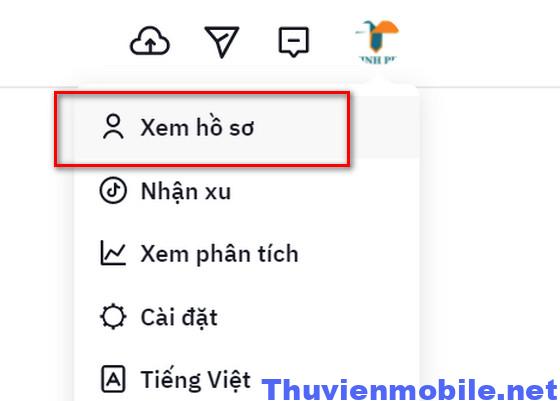 Bước 3: Tìm video mình muốn xóa, nhấn chọn dấu 3 chấm nằm ở bên phải và chọn dòng Xóa. Cuối cùng nhấn dòng xác nhận Xóa video này.
Bước 3: Tìm video mình muốn xóa, nhấn chọn dấu 3 chấm nằm ở bên phải và chọn dòng Xóa. Cuối cùng nhấn dòng xác nhận Xóa video này.
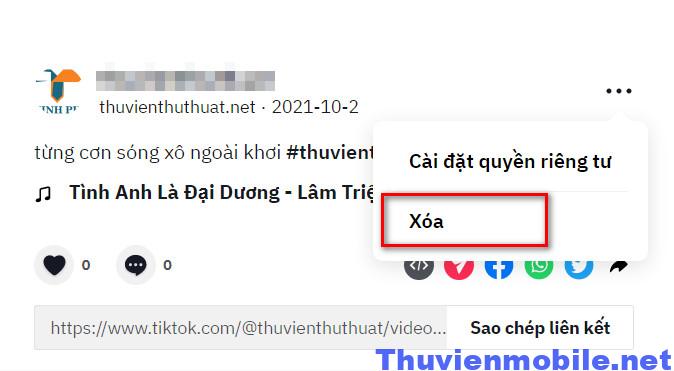 Nếu người dùng chưa biết cách đăng nhập nick tiktok trên win 10 có thể tham khảo bài viết hướng dẫn chi tiết này nha.
Lưu ý là tiktok không hỗ trợ cách xóa tất cả video đã đăng trên tiktok một lần mà bạn phải thực hiện xóa lần lượt từng video một. Có nghĩa là nếu kênh tiktok của mình có 100 video thì bạn phải thực hiện thao tác xóa video này 100 lần mới xóa tất cả video đã đăng trên kênh mình. Ngoài cách này ra, không còn cách nào khác để delete video tiktok được.
Nếu người dùng chưa biết cách đăng nhập nick tiktok trên win 10 có thể tham khảo bài viết hướng dẫn chi tiết này nha.
Lưu ý là tiktok không hỗ trợ cách xóa tất cả video đã đăng trên tiktok một lần mà bạn phải thực hiện xóa lần lượt từng video một. Có nghĩa là nếu kênh tiktok của mình có 100 video thì bạn phải thực hiện thao tác xóa video này 100 lần mới xóa tất cả video đã đăng trên kênh mình. Ngoài cách này ra, không còn cách nào khác để delete video tiktok được.
 Bước 3: Nhân dòng Chọn nằm ở góc phải phía trên cùng màn hình.
Bước 3: Nhân dòng Chọn nằm ở góc phải phía trên cùng màn hình.
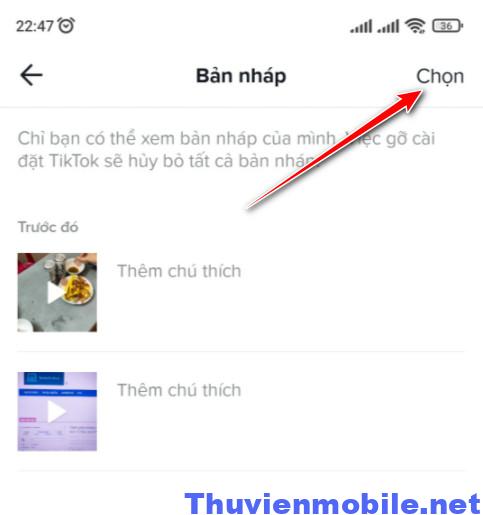 Bước 4: Chọn 1 hay nhiều video nháp bạn muốn xóa. Một nút Xóa màu đỏ sẽ xuất hiện phía dưới, nhấn chọn để xóa video nháp này nha.
Bước 4: Chọn 1 hay nhiều video nháp bạn muốn xóa. Một nút Xóa màu đỏ sẽ xuất hiện phía dưới, nhấn chọn để xóa video nháp này nha.
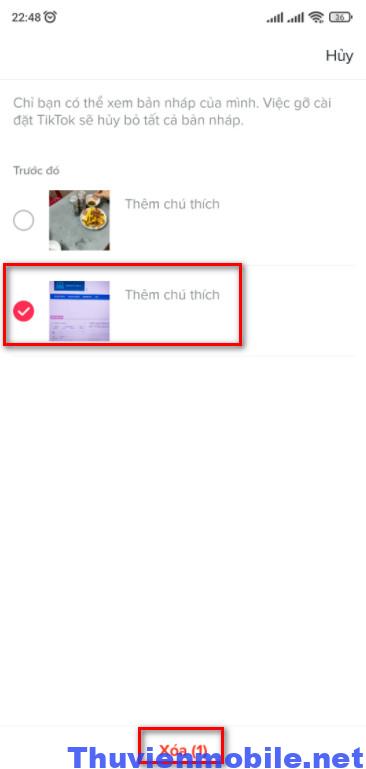 Xem thêm: Cách làm video có chữ chạy trên tiktok
Xem thêm: Cách làm video có chữ chạy trên tiktok
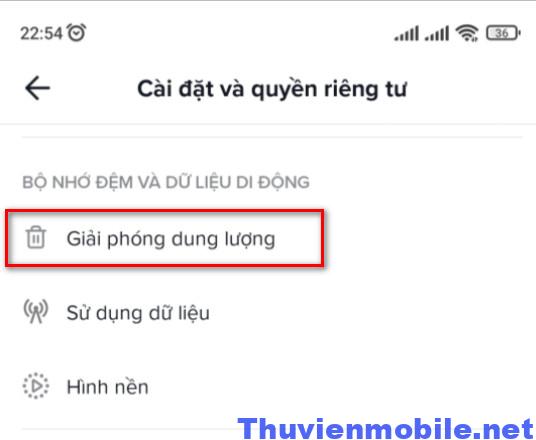 Bước 3: Có 3 lựa chọn xóa bộ nhớ đệm trên tik tok gồm:
Bước 3: Có 3 lựa chọn xóa bộ nhớ đệm trên tik tok gồm:
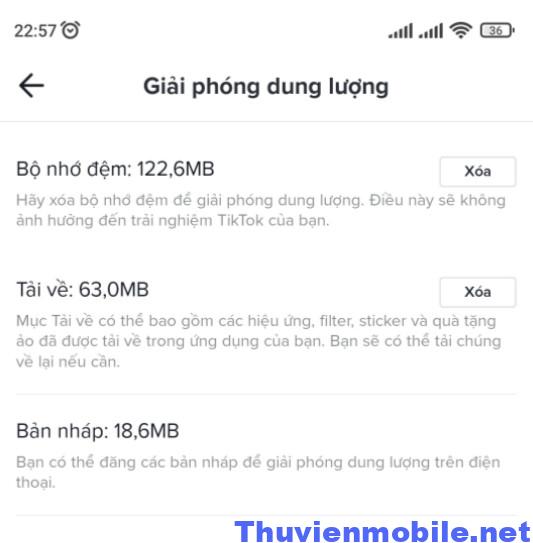
Cách xóa video trên tiktok nhanh nhất
Nếu bạn chỉ muốn xóa 1 hoặc vài video không có nhiều người tương tác hay nội dung video này bị trùng lặp với các video khác thì cách thực hiện gồm:Cách xóa video tiktok trên điện thoại
Bước 1: Mở app tiktok trên điện thoại android hoặc iphone đều được. Bước 2: Nhấn chọn tab Hồ sơ và tìm video bạn muốn xóa.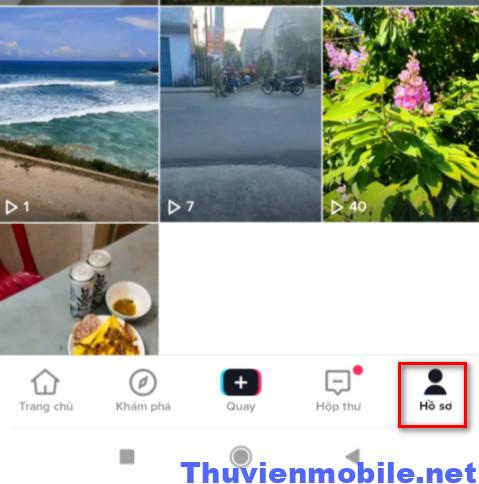 Bước 3: Nhấn chọn biểu tượng dấu 3 chấm (...) và kéo thanh công cụ phía dưới từ trái sang phải và chọn mục Xóa.
Bước 3: Nhấn chọn biểu tượng dấu 3 chấm (...) và kéo thanh công cụ phía dưới từ trái sang phải và chọn mục Xóa.
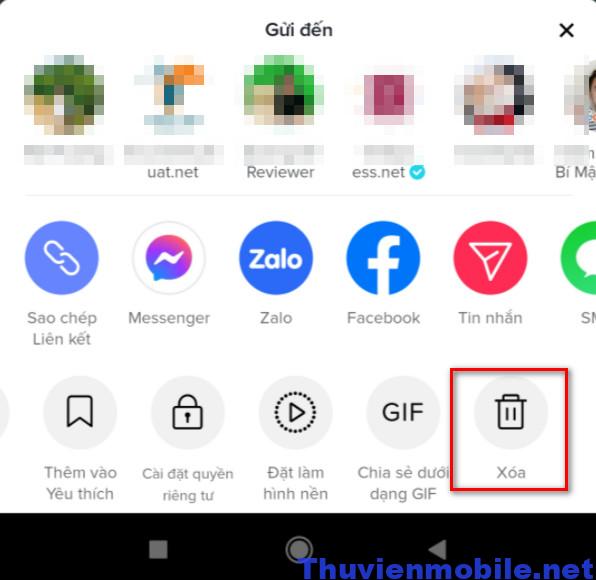 Bước 4: Tiktok sẽ hiển thị bảng thông báo xác nhận bạn có thật sự muốn xóa video này không, nhấn Xóa để ẩn video này trên kênh của mình.
Bước 4: Tiktok sẽ hiển thị bảng thông báo xác nhận bạn có thật sự muốn xóa video này không, nhấn Xóa để ẩn video này trên kênh của mình.
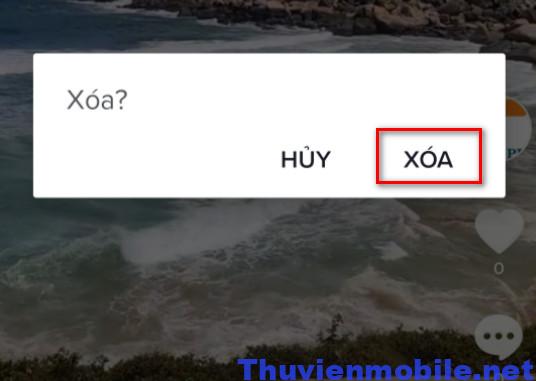 Tương tự, bạn có thể áp dụng các bước này để tìm cách xóa video trên tiktok khác mà mình muốn.
Tương tự, bạn có thể áp dụng các bước này để tìm cách xóa video trên tiktok khác mà mình muốn.
Cách xóa clip tiktok trên máy tính
Người dùng có thể đăng nhập tiktok bằng máy tính và xóa video mình muốn bằng cách sau: Bước 1: Mở trình duyệt web Chrome hoặc Cốc Cốc, sau đó nhập địa chỉ web sau: https://www.tiktok.com/. Bước 2: Nhấn chuột chọn hình đại diện tiktok của bạn và chọn dòng Xem hồ sơ.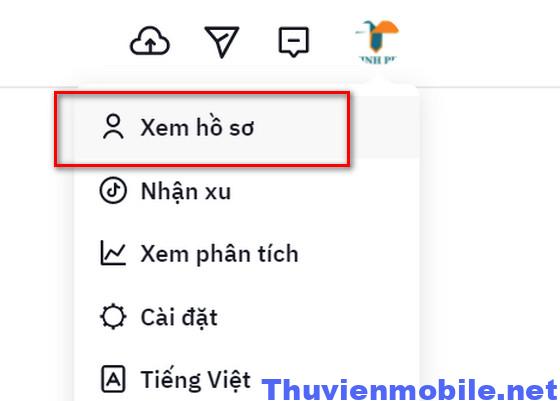 Bước 3: Tìm video mình muốn xóa, nhấn chọn dấu 3 chấm nằm ở bên phải và chọn dòng Xóa. Cuối cùng nhấn dòng xác nhận Xóa video này.
Bước 3: Tìm video mình muốn xóa, nhấn chọn dấu 3 chấm nằm ở bên phải và chọn dòng Xóa. Cuối cùng nhấn dòng xác nhận Xóa video này.
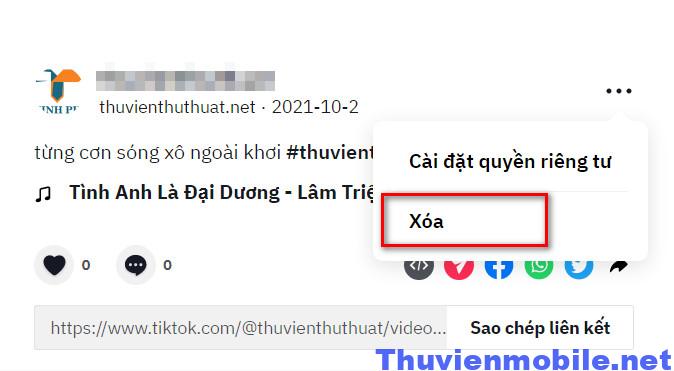 Nếu người dùng chưa biết cách đăng nhập nick tiktok trên win 10 có thể tham khảo bài viết hướng dẫn chi tiết này nha.
Lưu ý là tiktok không hỗ trợ cách xóa tất cả video đã đăng trên tiktok một lần mà bạn phải thực hiện xóa lần lượt từng video một. Có nghĩa là nếu kênh tiktok của mình có 100 video thì bạn phải thực hiện thao tác xóa video này 100 lần mới xóa tất cả video đã đăng trên kênh mình. Ngoài cách này ra, không còn cách nào khác để delete video tiktok được.
Nếu người dùng chưa biết cách đăng nhập nick tiktok trên win 10 có thể tham khảo bài viết hướng dẫn chi tiết này nha.
Lưu ý là tiktok không hỗ trợ cách xóa tất cả video đã đăng trên tiktok một lần mà bạn phải thực hiện xóa lần lượt từng video một. Có nghĩa là nếu kênh tiktok của mình có 100 video thì bạn phải thực hiện thao tác xóa video này 100 lần mới xóa tất cả video đã đăng trên kênh mình. Ngoài cách này ra, không còn cách nào khác để delete video tiktok được.
Cách xóa video nháp trên tik tok
Tiktok cho phép bạn lưu video nháp khi chưa hoàn thành chỉnh sửa và chưa có nhu cầu đăng video này. Tuy nhiên, nếu kênh tik tok của mình có quá nhiều video nháp thì sẽ ảnh hưởng đến tốc độ truy cập app tiktok. Bạn có thể xóa 1 hoặc tất cả video nháp trên tik tok bằng cách sau:Cách xóa một vài video nháp trên tik tok
Bước 1: Mở app tiktok và chọn tab Hồ sơ. Bước 2: Nhấn chọn mục Bản nháp. Bước 3: Nhân dòng Chọn nằm ở góc phải phía trên cùng màn hình.
Bước 3: Nhân dòng Chọn nằm ở góc phải phía trên cùng màn hình.
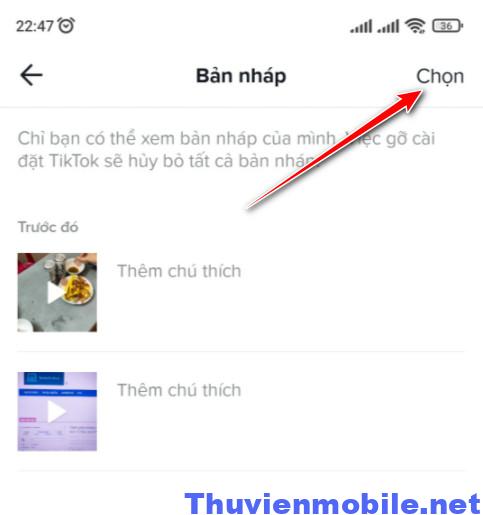 Bước 4: Chọn 1 hay nhiều video nháp bạn muốn xóa. Một nút Xóa màu đỏ sẽ xuất hiện phía dưới, nhấn chọn để xóa video nháp này nha.
Bước 4: Chọn 1 hay nhiều video nháp bạn muốn xóa. Một nút Xóa màu đỏ sẽ xuất hiện phía dưới, nhấn chọn để xóa video nháp này nha.
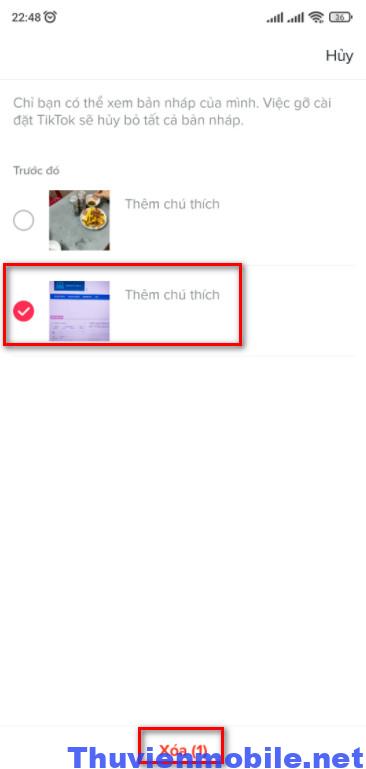 Xem thêm: Cách làm video có chữ chạy trên tiktok
Xem thêm: Cách làm video có chữ chạy trên tiktok
Cách xóa tất cả video nháp trên tik tok
Một cách khác giúp bạn xóa nhanh toàn bộ video nháp và các file, video đã tải trên tiktok về điện thoại mình là xóa bộ nhớ Cache. Cách này cũng giúp tiktok bớt lag, xem video load chậm dù mạng wifi mạnh. Bước 1: Mở ứng dụng tiktok, chọn tab Hồ sơ, sau đó nhấn chọn biểu tượng 3 dấu gạch ngang nằm ở góc phải phía trên cùng màn hình và chọn dòng Cài đặt và quyền riêng tư. Bước 2: Tìm mục Bộ nhớ đệm và dữ liệu di động, sau đó chọn dòng Giải phóng dung lượng.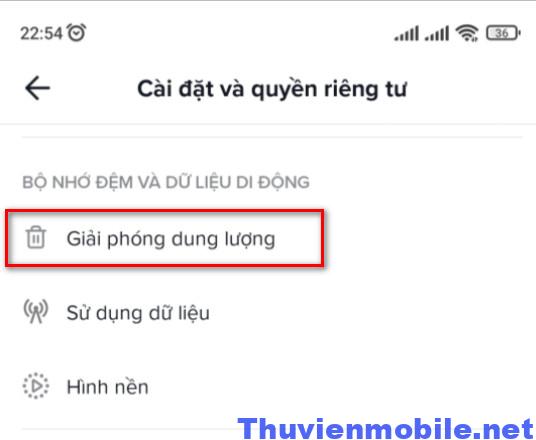 Bước 3: Có 3 lựa chọn xóa bộ nhớ đệm trên tik tok gồm:
Bước 3: Có 3 lựa chọn xóa bộ nhớ đệm trên tik tok gồm:
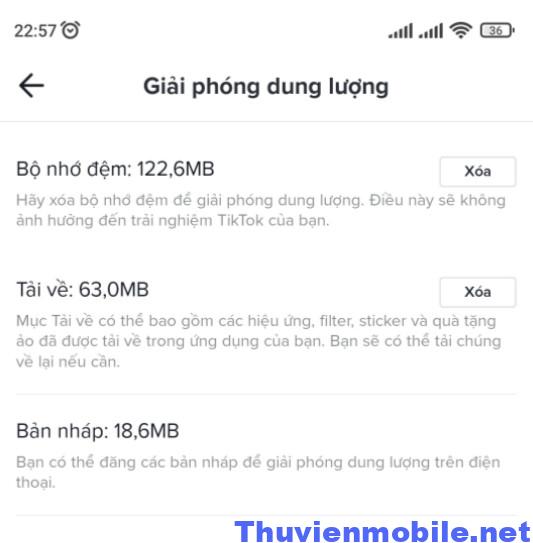
- Xóa bộ nhớ đệm: Cách này giúp giải phóng dung lượng và giảm dung lượng bộ nhớ điện thoại mình.
- Dòng Xóa tải về: Là các video tik tok bạn đã tải về điện thoại, nếu không có nhu cầu sử dụng các video này thì nên xóa để giảm dung lượng tiktok.
- Dòng Bản nháp: Nhấn chọn để xóa các video nháp đã lưu trên tiktok.